
Mark Lucas
0
2262
98
 Casi todos los geeks tenemos al menos una o dos computadoras viejas que cuelgan alrededor de la casa, en una esquina, en un sótano, ático, etc. La mayoría de las veces estas computadoras útiles se desperdician y eventualmente se sientan en esa misma esquina, sótano o ático durante años hasta siendo desperdiciado por la necesidad. Afortunadamente, este no tiene que ser el caso para todos los conocidos anteriores.
Casi todos los geeks tenemos al menos una o dos computadoras viejas que cuelgan alrededor de la casa, en una esquina, en un sótano, ático, etc. La mayoría de las veces estas computadoras útiles se desperdician y eventualmente se sientan en esa misma esquina, sótano o ático durante años hasta siendo desperdiciado por la necesidad. Afortunadamente, este no tiene que ser el caso para todos los conocidos anteriores.
Hoy, le mostraré cómo utilizar su antiguo escritorio de otro modo basura como un servidor Home Media Server. Ni siquiera tiene que construir su propia PC desde cero: puede usar las partes de esas computadoras viejas. Vamos a empezar!
(Para obtener más artículos interesantes sobre cómo construir servidores de medios domésticos, consulte estos artículos de Damien sobre cómo configurar un servidor de medios usando su computadora Linux como centro multimedia (Parte 1) Usando su computadora Linux como centro multimedia (Parte 1 ) [Parte 2 Uso de su computadora Linux como servidor de medios (Parte 2) Uso de su computadora Linux como servidor de medios (Parte 2)] usando Linux, o si está listo para invertir algo de efectivo, consulte nuestra guía sobre Cómo construir un PC Great Media Center Cómo construir una PC Great Media Center Cómo construir una PC Great Media Center ¿Busca un centro multimedia? Lea todo sobre los diferentes componentes de hardware, los mejores lugares para comprarlos, los candidatos de software y los extensores de medios, en esta guía definitiva !.)
En esta guía de instalación sobre cómo construir servidores de medios domésticos, estoy usando una versión antigua y reinstalada de Windows XP SP3 con una unidad de disco duro Hitachi de 1TB. (Nota: Esto debería funcionar igualmente bien en Windows Vista con el Control de cuentas de usuario (UAC) desactivado y una cuenta de administrador configurada en el servidor).
Comience haciendo clic “comienzo” y “Panel de control.” Seleccionar “Asistente de configuración de red.” Presione siguiente dos veces y luego seleccione “Esta computadora se conecta a Internet a través de un residencial ... ” y luego seleccione “próximo.”
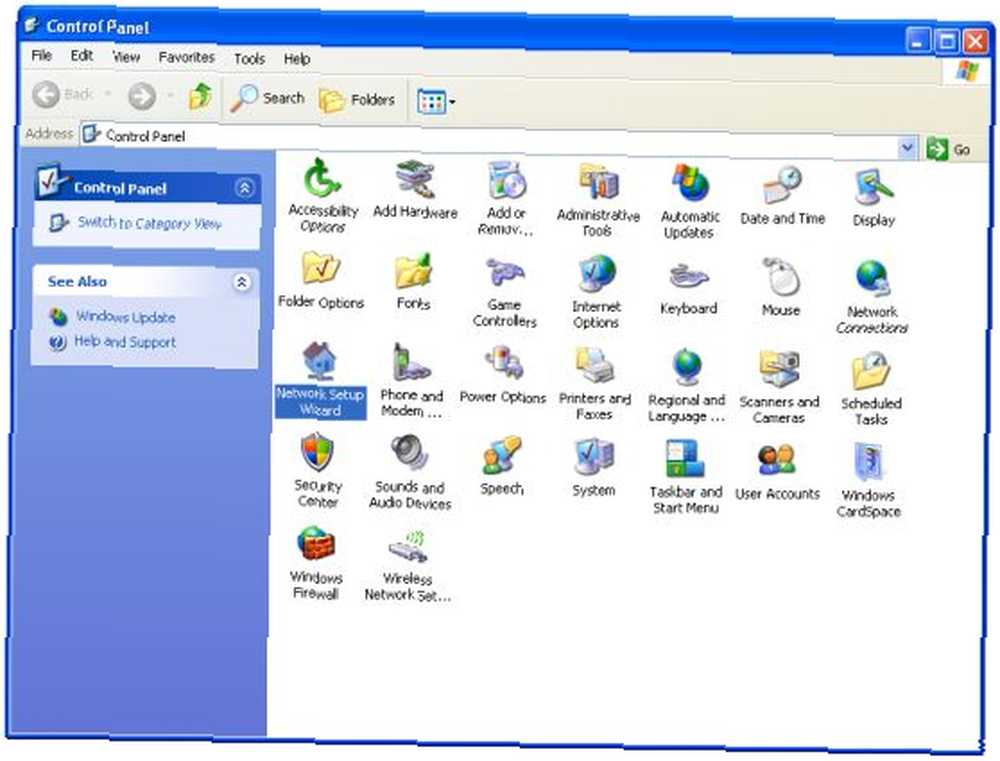
Ingrese un nombre y una descripción para su servidor y luego haga clic en “próximo.” En la siguiente ventana, deja “MSHOME” como el nombre del grupo de trabajo y luego haga clic “próximo.”
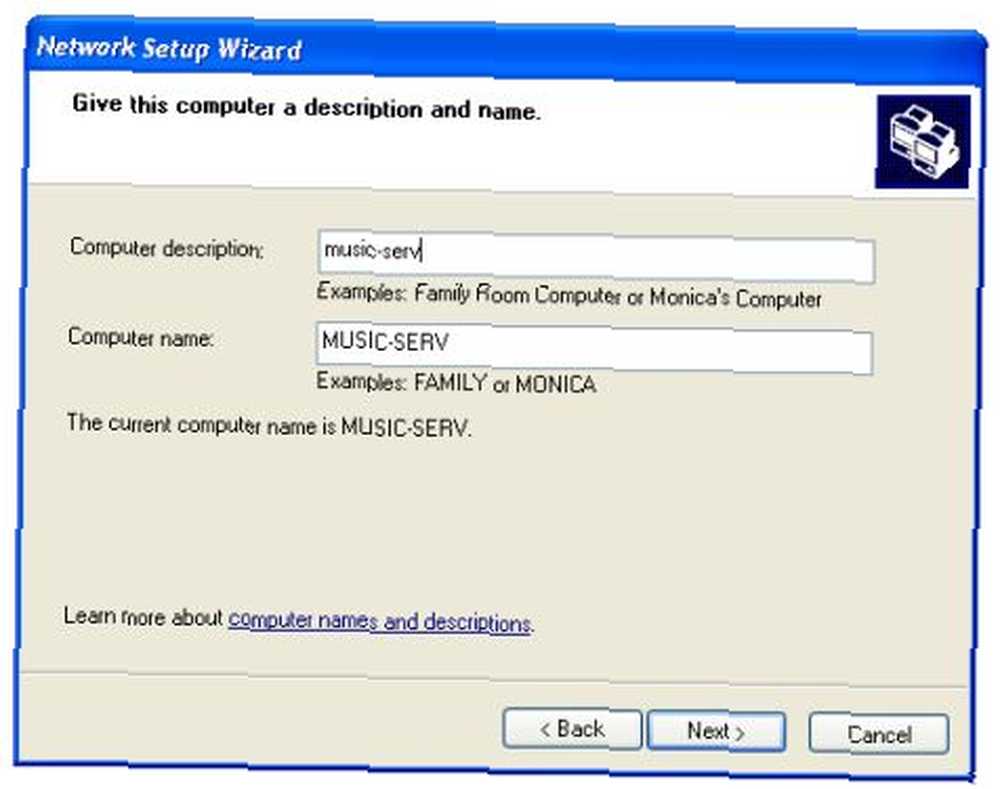
Ahora, seleccione el “Tun en Windows File and Printer Sharing” opción y haga clic “próximo.” Asegúrese de que la información sea correcta y haga clic “próximo” otra vez. En la siguiente pantalla seleccione “Acabo de terminar;” y luego haga clic “próximo” y “Terminado.”
Como ahora tenemos su servidor doméstico conectado a su red doméstica, debemos comenzar a permitir el almacenamiento y el intercambio de archivos en la red. Para hacer esto, busque un directorio, por ejemplo, DO:\ y luego crea una nueva carpeta llamada lo que quieras. Ahora, haga clic derecho en la carpeta y haga clic “Redes compartidas y seguridad”. Cuando se cargue la ventana Seguridad y uso compartido, seleccione “Comparte esta carpeta en la red” y “Permitir al usuario de la red cambiar mis archivos.”

¡Ahora que ha configurado un directorio de servidor doméstico compartido, debe poder comenzar a compartir sus archivos! Para hacerlo, simplemente vaya a su (s) otra (s) computadora (s) a las que desea acceder a estos archivos y haga clic en “comienzo” y luego haga clic derecho en “Mi computadora” y seleccione “Unidad de red.” Ahora haga clic “Vistazo” y seleccione el nombre del servidor doméstico y haga clic en el “+” junto a él para expandir las opciones y hacer clic en la carpeta que acabamos de crear.
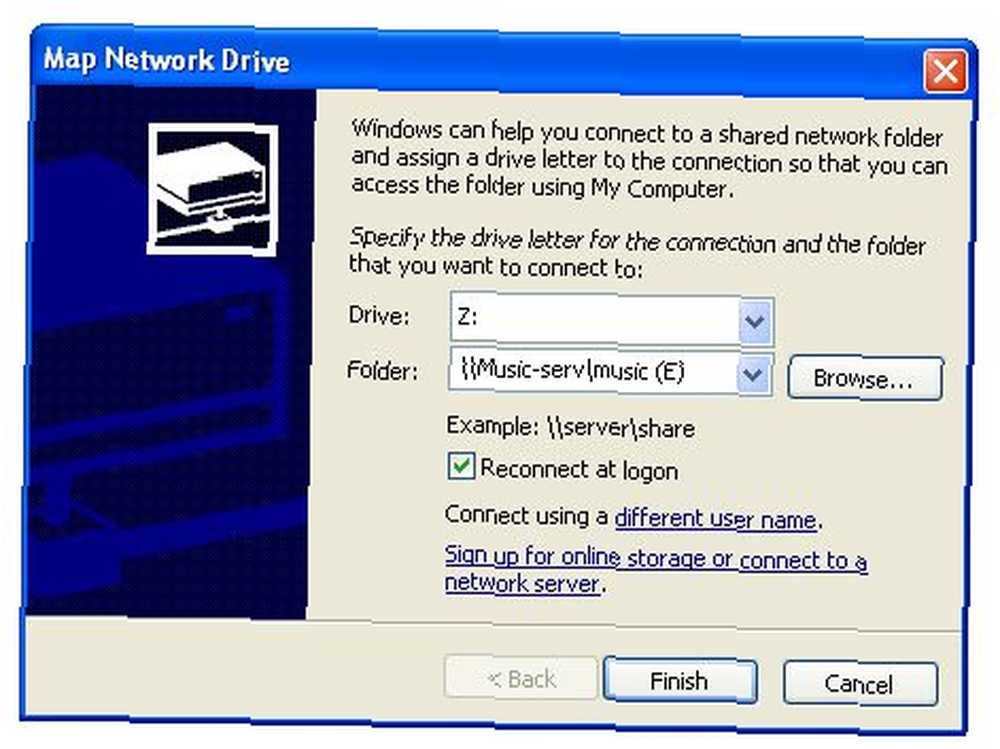
Para acceder a su servidor multimedia doméstico recién establecido, simplemente vaya a “Mi computadora” y haga doble clic en la unidad que creó y en su ¡Ahora debería poder copiar y pegar archivos a su gusto! (Si Windows le solicita un nombre de usuario y contraseña, ingrese su nombre de usuario y contraseña para la cuenta de su servidor doméstico).
¿Utiliza un servidor de medios doméstico? Para que lo usas? Dinos en los comentarios!











